

Escrito por Vernon Roderick, Última actualización: 5 de abril de 2018
¿Cómo hacer una copia de seguridad y restaurar Samsung Galaxy S9 o S9 +?
"Así que mi Samsung Galaxy S9 es mi cosa favorita en el mundo y, sinceramente, no puedo vivir sin ello. He tenido tanto de lo que había ahorrado, que casi puedo ver el final de mi vida si algo le sucediera. Dicho esto, realmente, realmente necesito hacer una copia de seguridad de mi teléfono.
Me gusta toda la idea de iCloud y lo que no, ¿pero tal vez mi tarjeta MicroSD es una opción potencial? o hay otra opción? No carezco completamente de tecnología, sin embargo, no sé tanto como esperaba, por lo que cualquier sugerencia y truco sería increíble. Por favor, ayúdenme antes de que me encuentre la mala carencia, lo cual es inevitable tarde o temprano. ¡Apreciar el apoyo! "
¡Avanzar! Aprenderás sobre las tres formas simples de copia de seguridad y restauración de Samsung Galaxy S9 Plus en este articulo.
Artículos relacionados:
Parte 1. Breve introducción al Samsung Galaxy S9 / S9 +Parte 2. Copia de seguridad de forma selectiva Samsung Galaxy S9 / S9 + Data a la computadoraParte 3. Cómo hacer una copia de seguridad de Samsung Galaxy S9 / S9 + Data to CloudParte 4. Cómo hacer una copia de seguridad de la tarjeta MicroSD / memoria USB a través del interruptor inteligenteGuía de video: cómo hacer una copia de seguridad y restaurar Samsung Galaxy S9 y S9 +
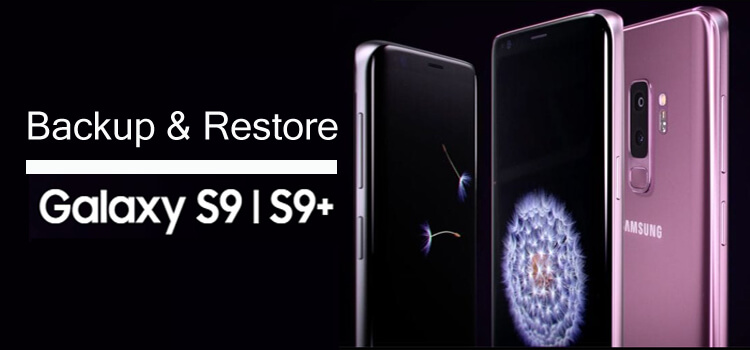
Copia de seguridad y restauración de Samsung S9 y S9 + Data
El Samsung Galaxy S9 y S9 + son teléfonos móviles bastante sorprendentes, es fácil ver cómo nuestras vidas pueden girar en torno a estos dispositivos aclamados por la crítica. Tiene sentido, después de todo, puede hacer mucho con un Samsung Galaxy S9, lo que hace que nuestras vidas sean más fáciles de administrar.
Podemos hacer las cosas habituales, como mensajes SMS, atender llamadas, navegar por Internet, descargar sus aplicaciones favoritas o nuevas, programar fechas de calendario y mucho más. Estos dispositivos continúan expandiendo nuestro alcance y nuestra organización, lo que hace que sea bastante imposible vivir sin uno.
Actualmente, ¿quién no está disponible para recibir casi 24 / 7? ¿Quién no puede responder mensajes al ritmo de un pequeño pitido? ¿Cómo no podemos visitar nuestros sitios web favoritos lo más rápido y lo más fácil de simplemente mirar una pantalla que cabe cómodamente en la palma de su mano?
Es comprensible por qué a las personas les preocupa perder toda esa información en sus teléfonos, así que afortunadamente hay formas de asegurarse de que no suceda. En este artículo, discutiremos algunas maneras de almacenar la información en su teléfono a varios dispositivos o programas.
Consejos: 4 formas de pantalla negra en teléfonos Samsung.
Como este software FoneDog Android Data Backup and Restore le permite hacer una copia de seguridad de los datos de Samsung Galaxy S9 / S9 + en un lote, eso ahorra mucho tiempo.
Descargar gratisDescargar gratis
Si está buscando seleccionar y elegir lo que desea hacer una copia de seguridad en lugar de tener una copia de seguridad abarcadora, entonces FoneDog Android Data Backup and Restore es el programa para usted.
Ahora puede elegir qué mensajes, contactos, invitaciones de calendario y mucho más. En la mayoría de los casos, justo antes de hacer una copia de seguridad de los archivos.
Usar Respaldo y restauración de datos de Android para Samsung Data puede escanear todo su archivo de copia de seguridad y marcar cuáles desea guardar y no desea incluir.
Además de eso, a diferencia de las opciones de la tarjeta Samsung Cloud y la tarjeta MicroSD, ahora puede guardar sus archivos en la computadora o computadora portátil elegida con la que haya instalado FoneDog Android Data Backup and Restore into.
Para obtener más detalles sobre la copia de seguridad y restauración de datos de Android FoneDog, visite nuestro sitio web para obtener más detalles.
FoneDog Android Data Backup and Restore podría ser de gran ayuda en la copia de seguridad de datos de Samsung S9. Aquí están los simples pasos a continuación:

Los fabricantes de Samsung se habían preparado para la eventualidad de tener que realizar una copia de seguridad y, por eso, comenzaron a introducir Samsung Cloud en el mercado. Samsung Cloud es un programa que ayuda a las personas a almacenar su información en la ubicación de almacenamiento de Internet. Por lo tanto, los usuarios podrían restaurar Samsung cuando pierden datos, que es un almacenamiento en la nube como la cuenta de Google.
En algo, han apodado la nube. Esta nube permite al usuario guardar su información en la nube y protegerla con un nombre de usuario y contraseña. Ahora, para usar Samsung Cloud, simplemente siga estas sencillas instrucciones:
Paso 1: encienda su Samsung Galaxy S9 o S9 + y vaya a la configuración de su teléfono, y haga clic en "Nube y cuenta" desde allí avance a la opción "Samsung Cloud".
Paso 2: Desde aquí, verá una opción que definitivamente le interesará: "Respaldar mis datos". Haga clic en eso para continuar.
Paso 3: se le enviará a una nueva pantalla donde puede elegir qué tipo de información desea y luego presionar "Hacer copia de seguridad ahora" y listo.
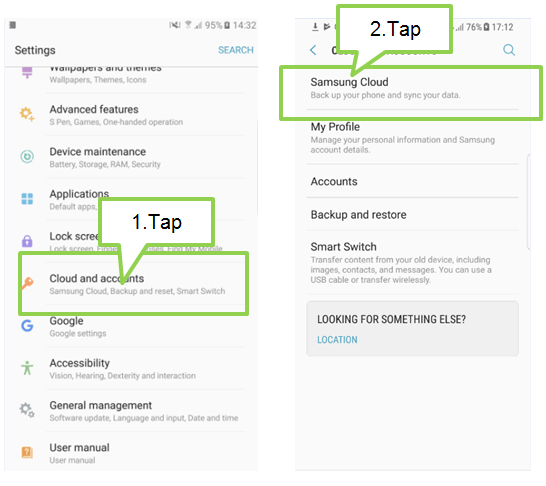
Copia de seguridad de datos de Samsung Galaxy S9 / S9 + Devices en la cuenta de la nube
Siguiendo estos pasos, debe poder completar la copia de seguridad en su cuenta de Samsung Cloud. Suponiendo que prefiera tener sus archivos de respaldo en un estado más físico, no es imposible. Todavía puede hacer una copia de seguridad usando una tarjeta MicroSD.
La gente también LeerEl mejor software para Samsung S9 y S9 + BackupCómo hacer Samsung Data Backup para PC
La belleza de tener un Samsung Galaxy S9 o S9 + es que tiene otra forma de hacer una copia de seguridad de sus archivos usando la tarjeta MicroSD. Siga estos pasos para asegurarse de que pueda hacerlo fácilmente:
Paso 1: en su Samsung Galaxy S9 o S9 + use el pasador de expulsión para aflojar suavemente la bandeja y extraerla con cuidado.
Paso 2: coloque la tarjeta MicroSD / tarjeta SD en la ranura y cierre la bandeja.
Paso 3: desde allí, coloque el conector USB en el puerto de alimentación y coloque la memoria USB en una toma de corriente.
Paso 4: desde allí, toca la configuración de tu Samsung Galaxy S9 o S9 +, haz clic en "Nube y cuentas" y busca el "Interruptor inteligente", "Más", "Transferencia de almacenamiento externo" y finalmente "Copia de seguridad".
Paso 5: elija los archivos que desea respaldar y haga clic en "Copia de seguridad".
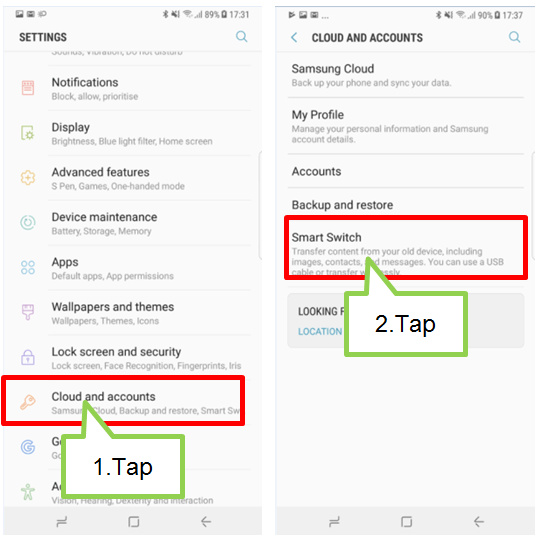
Si todos los pasos se realizaron sin ningún problema, debe tener un archivo de copia de seguridad bastante firme en su tarjeta MicroSD. Después de las dos opciones anteriores y todavía encuentra que no se ajustan a sus criterios, todavía tiene otra opción disponible para usted.
¿Desea hacer una copia de seguridad y restaurar Samsung Galaxy S9 o S9 + para evitar perder información vital algún día? Este video te ayuda, así que haz clic y mira.
Descargar gratisDescargar gratis
Al final, todo se reduce a la preferencia de cada persona, pero las tres opciones tienen factores positivos y negativos propios que la mayoría de los usuarios deberán sopesar por sí mismos.
Pueden optar por probar varios métodos para hacer una copia de seguridad de sus archivos, después de todo, tener toda su información respaldada en muchas ubicaciones podría ser mejor para su Samsung Galaxy S9 o S9 + ya que nunca podemos ser demasiado cuidadosos con nuestra información.
Como ha aprendido cómo hacer una copia de seguridad de Samsung con las formas anteriores, también sabe cómo restaurar Samsung. Es fácil restaurar Samsung si desafortunadamente pierde datos en Samsung. No es necesario buscar ansiosamente las formas de recuperación para restaurar Samsung.
La gente también LeerCómo restaurar mensajes de texto eliminados en SamsungLa mejor recuperación de datos de Samsung que puede usar
Comentario
Comentario
Respaldo y restauración de datos de Android
Proteger sus datos Android y opcionalmente restaurarlos a Android
descarga gratuita descarga gratuitaHistorias de personas
/
InteresanteOPACO
/
SIMPLEDificil
Gracias. Aquí tienes tu elección:
Excellent
Comentarios: 4.8 / 5 (Basado en: 107 El número de comentarios)